Win10 64位系统分辨率都是默认设置好的,有时发现桌面变得模糊,如果对分辨率不满意,可以自行设置。一些用户反馈说设置后出现输入不支持,导致看不到显示器系统运行。这如何处理呢?下面,小编跟大家讲解Win10设置分辨率提示“显示器输入不支持”的解决方法。
具体方法如下:
win8.1 - 14 、关机状态下启动计算机,然后在出现滚动的小圆圈的时候按住电源键强制关机;

windows7系统之家 - 15 、重复上述操作2到3次后系统会出现“选择一个选项”界面,点击其中的“疑难解答”选项;
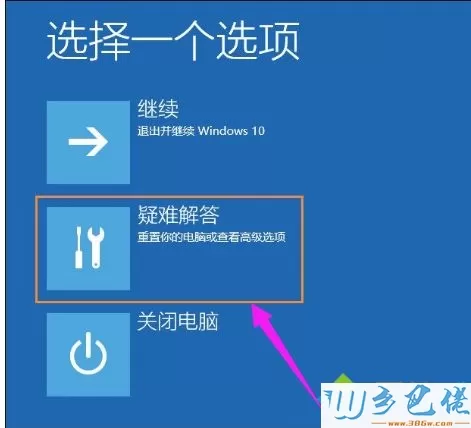
windows7 - 1、然后在新的界面中点击“高级选项”;

windows8 - 2、在高级选项中点击“启动设置”;

windows10 - 3、这里点击“重启”;
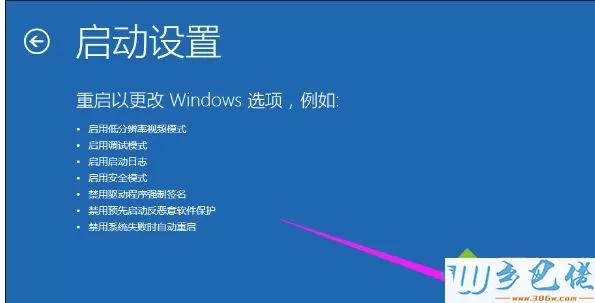
xp系统 - 4、然后选择“启用低分辨率视频模式”进入系统;

纯净版 - 5、接着就可以在低分辨率视频模式中进入系统,系统会自动降低到最低分辨率,保证可以正常启动,之后再重新设置合适的分辨率,并重启正常启动系统即可。

以上就是Win10设置分辨率提示“显示器输入不支持”的解决方法,如果用户家里有4K显示器,只要接上之后再设置分辨率小一点也可以解决问题。


 当前位置:
当前位置: